Uso de las guías de solución de problemas en Azure Database for PostgreSQL: servidor flexible
SE APLICA A:  Azure Database for PostgreSQL con servidor flexible
Azure Database for PostgreSQL con servidor flexible
En este artículo, aprenderá a usar las guías de solución de problemas para Azure Database for PostgreSQL: servidor flexible desde Azure Portal. Para obtener más información sobre las guías de solución de problemas, consulte la información general.
Requisitos previos
Para solucionar un problema específico de forma eficaz, debe asegurarse de que tiene todos los datos necesarios en su lugar. Cada guía de solución de problemas requiere un conjunto específico de datos, que se obtiene de tres características independientes: Configuración de diagnóstico, Almacén de consultas y Métricas mejoradas. Todas las guías de solución de problemas requieren que se envíen registros a un área de trabajo de Log Analytics, pero la categoría específica de los registros que se van a capturar puede variar en función de la guía concreta.
Siga los pasos descritos en el artículo Configuración y acceso a los registros en Azure Database for PostgreSQL: servidor flexible para configurar las opciones de diagnóstico y enviar los registros a un área de trabajo de Log Analytics.
El Almacén de datos de consultas y las métricas mejoradas se configuran a través de parámetros del servidor. Siga los pasos descritos en los artículos de configuración de parámetros de servidor en Azure Database for PostgreSQL: servidor flexible para Azure Portal o la CLI de Azure.
En la siguiente tabla se proporciona información sobre las categorías de registro necesarias para cada guía de solución de problemas, así como los requisitos previos necesarios del Almacén de datos de consultas, las métricas mejoradas y los parámetros del servidor.
| Guía de solución de problemas | Categorías de registro de configuración de diagnóstico y métricas | Almacén de consultas | Métricas mejoradas | Parámetros del servidor |
|---|---|---|---|---|
| CPU | Registros del servidor PostgreSQL Datos de sesiones de servidor PostgreSQL Runtime del Almacén de datos de consultas del servidor PostgreSQL AllMetrics |
pg_qs.query_capture_mode para TOP o ALL | metrics.collector_database_activity | N/D |
| Memoria | Registros del servidor PostgreSQL Datos de sesiones de servidor PostgreSQL Runtime del Almacén de datos de consultas del servidor PostgreSQL |
pg_qs.query_capture_mode para TOP o ALL | metrics.collector_database_activity | N/D |
| E/S | Runtime del Almacén de datos de consultas del servidor PostgreSQL Registros del servidor PostgreSQL Datos de sesiones de servidor PostgreSQL Estadísticas de espera del Almacén de datos de consultas del servidor PostgreSQL |
pg_qs.query_capture_mode para TOP o ALL pgms_wait_sampling.query_capture_mode para ALL |
metrics.collector_database_activity | track_io_timing a ACTIVADO |
| Archivos temporales | Datos de sesiones de servidor PostgreSQL Runtime del Almacén de datos de consultas del servidor PostgreSQL Estadísticas de espera del Almacén de datos de consultas del servidor PostgreSQL |
pg_qs.query_capture_mode para TOP o ALL pgms_wait_sampling.query_capture_mode para ALL |
metrics.collector_database_activity | N/D |
| Supervisión del vaciado automático | Registros del servidor PostgreSQL PostgreSQL Autovacuum y estadísticas de esquema Transacciones restantes de PostgreSQL |
N/D | N/D | log_autovacuum_min_duration |
| Bloqueadores del vaciado automático | Datos de sesiones de servidor PostgreSQL Transacciones restantes de PostgreSQL |
N/D | N/D | N/D |
Nota
Tenga en cuenta que si ha habilitado recientemente la configuración de diagnóstico, el almacén de consultas, las métricas mejoradas o los parámetros del servidor, los datos pueden tardar algún tiempo en rellenarse. Además, si no ha habido ninguna actividad en la base de datos dentro de un período de tiempo determinado, es posible que los gráficos aparezcan vacíos. En tales casos, intente cambiar el intervalo de tiempo para capturar los datos pertinentes. Tenga paciencia y permita que el sistema recopile y muestre los datos necesarios antes de continuar con los esfuerzos de solución de problemas.
Uso de las guías de solución de problemas
Para usar las guías de solución de problemas, siga estos pasos:
Abra Azure Portal y busque una instancia de servidor flexible de Azure Database for PostgreSQL que quiera examinar.
En el menú de la izquierda, en la sección Supervisión, seleccione Guías de solución de problemas.
Vaya a la parte superior de la página donde encontrará una serie de pestañas, cada una de las cuales representa uno de los seis problemas que puede querer resolver. Haga clic en la pestaña correspondiente.
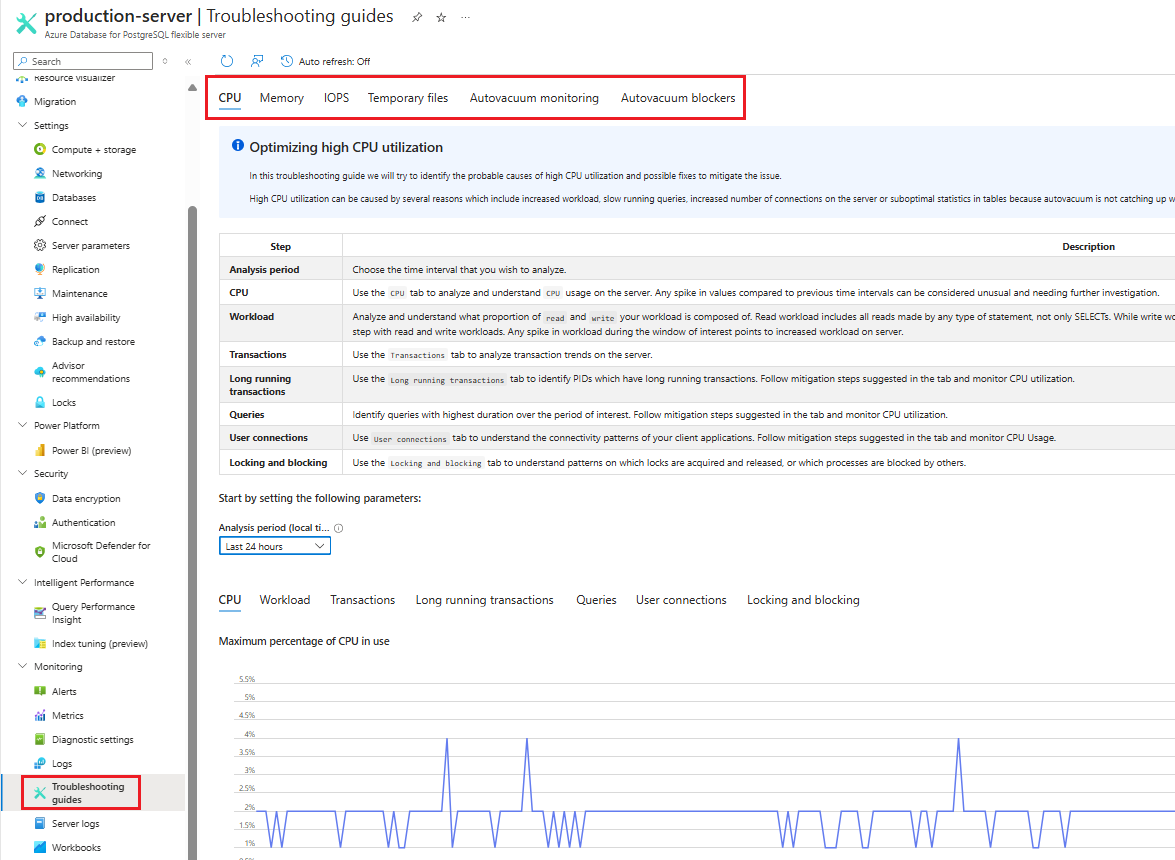
Seleccione el período de tiempo que desea analizar.
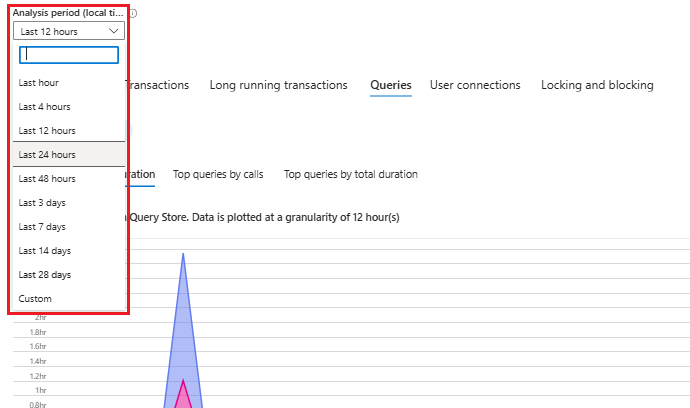
Siga las instrucciones paso a paso proporcionadas por la guía. Preste mucha atención a los gráficos y las visualizaciones de datos trazados en los pasos de solución de problemas, ya que pueden ayudarle a identificar cualquier imprecisión o anomalía. Use esta información para diagnosticar y resolver eficazmente el problema en cuestión.
Recuperación del texto de las consultas recopiladas por el almacén de consultas
Debido a consideraciones de privacidad, es posible que no se muestre cierta información, como el texto de consulta y los nombres de usuario, dentro de Azure Portal.
Para recuperar el texto de esas consultas recopiladas por el almacén de consultas, debe iniciar sesión en la instancia de servidor flexible de Azure Database for PostgreSQL.
Con el cliente de PostgreSQL que prefiera, acceda a la base de datos azure_sys donde se almacenan los datos del almacén de consultas.
Una vez conectado, consulte a query_store.query_texts_view view para recuperar el texto de consulta deseado.
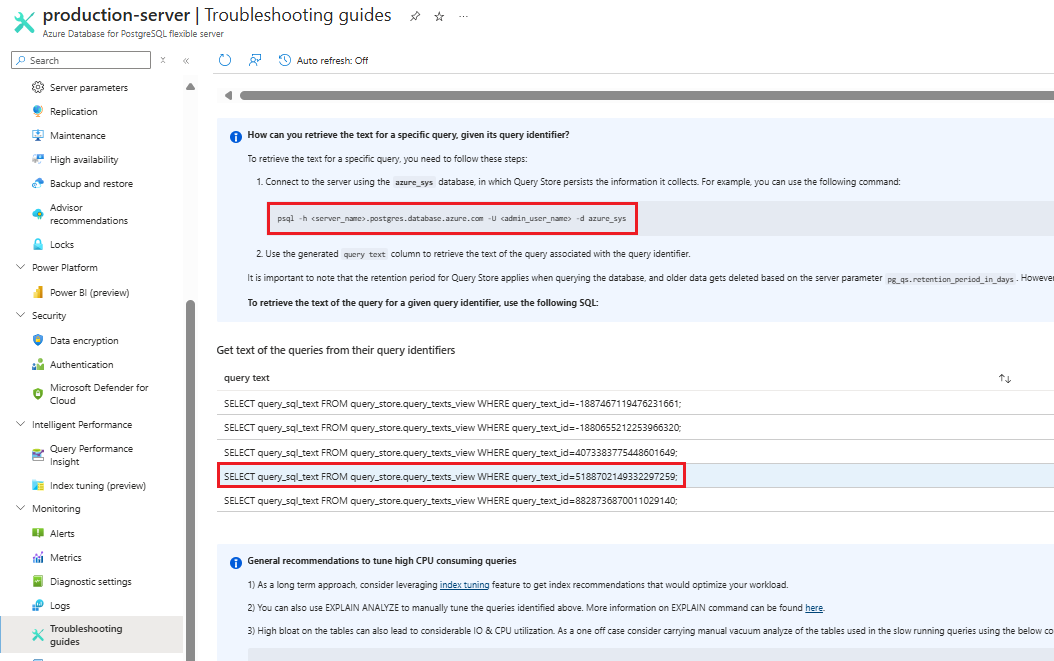
Recuperación del nombre de un usuario o rol
Por motivos de privacidad, Azure Portal muestra el identificador de rol de los metadatos de PostgreSQL (pg_catalog) en lugar del nombre de usuario real.
Para recuperar el nombre de usuario, puede consultar la vista pg_roles o usar la consulta que se muestra a continuación en el cliente de PostgreSQL que prefiera, como Azure Cloud Shell y la herramienta psql:
SELECT 'UserID'::regrole;
En el siguiente ejemplo, se estaría recuperando el nombre del usuario o rol cuyo identificador es 24776.
SELECT '24776'::regrole;
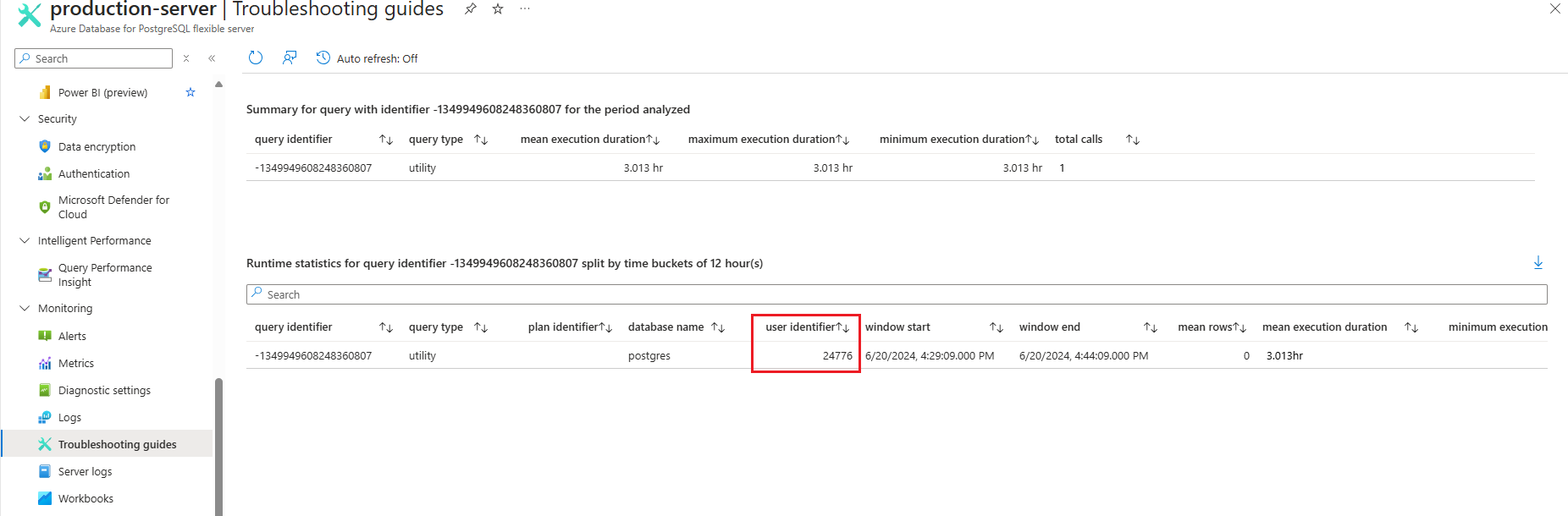
Contenido relacionado
- Configuración del ajuste inteligente para Azure Database for PostgreSQL: servidor flexible.
- Guías de solución de problemas en el servidor flexible de Azure Database for PostgreSQL.
- Ajuste del vaciado automático en Azure Database for PostgreSQL: servidor flexible.
- Solución de problemas de uso elevado de IOPS en Azure Database for PostgreSQL: servidor flexible.
- Procedimientos recomendados para cargar datos de forma masiva en Azure Database for PostgreSQL: servidor flexible.
- Solución de problemas de consumo elevado de CPU en Azure Database for PostgreSQL: servidor flexible.
- Información de rendimiento de consultas en Azure Database for PostgreSQL: servidor flexible.